Updated on 2024-01-05
views
5min read
Um eine Reihe unangenehmer Android-Probleme wie langsame Reaktion, unzureichenden Speicherplatz und andere häufige Probleme mit dem Android-System zu beheben, ist ein Zurücksetzen auf die Werkseinstellungen ein nützlicher und praktikabler Weg. Dieser Vorgang führt jedoch zu Datenverlust, daher ist es sehr wichtig, Ihr Gerät zu sichern, bevor Sie es auf die Werkseinstellungen zurücksetzen. Aber manchmal vergessen die Leute, ihre Android-Geräte vor dem Zurücksetzen auf die Werkseinstellungen zu sichern, und verlieren am Ende alle ihre wertvollen Daten. Es gibt jedoch Möglichkeiten, Daten von einem auf die Werkseinstellungen zurückgesetzten Android wiederherzustellen. In diesem Artikel beschreiben wir, wie Sie Daten nach dem Zurücksetzen auf die Werkseinstellungen von Android wiederherstellen können.
Teil 1: Können Daten nach einem Werksreset wiederhergestellt werden?
Ja, Daten können nach einem Werksreset wiederhergestellt werden. Die verlorenen Daten werden nicht dauerhaft vom Gerät gelöscht, nachdem Sie das Android-Gerät auf die Werkseinstellungen zurückgesetzt haben. Sofern sie nicht durch neue Daten überschrieben werden, bleiben sie im Weltraum unsichtbar. Das heißt, Sie können die gelöschten Daten auf einem Android-Telefon wiederherstellen, bevor neue Daten die gelöschten Daten überdecken. Sie können die offiziellen Methoden oder Drittanbieter verwenden Android Datenrettungstool und erhalten Sie Ihre verlorenen Android-Daten zurück.
Teil 2: Wie stellt man Daten nach dem Zurücksetzen auf die Werkseinstellungen von Android wieder her? [Die besten 5 Möglichkeiten]
In diesem Teil stellen wir die 5 besten Möglichkeiten vor, um Daten nach dem Zurücksetzen auf die Werkseinstellungen von Android wiederherzustellen. Unabhängig davon, ob Sie Daten vor dem Zurücksetzen auf die Werkseinstellungen gesichert haben oder nicht, können Sie eine geeignete Methode zum Wiederherstellen von Daten vom Android-Telefon nach dem Zurücksetzen auf die Werkseinstellungen auswählen.
Weg 1: Beste Android-Wiederherstellung nach dem Zurücksetzen auf die Werkseinstellungen ohne Sicherung
Eine der besten Möglichkeiten, eine Android-Datenwiederherstellung nach einem Zurücksetzen auf die Werkseinstellungen durchzuführen, ist die Verwendung Eassiy Android Data Recovery Software. Dieses Tool kann Ihnen helfen, Ihre gelöschten Daten nach einem Zurücksetzen auf die Werkseinstellungen einfach wiederherzustellen. Alles, was Sie tun müssen, ist Ihr Gerät mit dem PC zu verbinden und den Anweisungen auf dem Bildschirm zu folgen. Diese Software scannt Ihr gesamtes Telefon und stellt die verlorenen Daten wieder her. Es bietet Ihnen 100% Sicherheit und sichert Ihre von Android gelöschten Daten. Unabhängig davon, ob Ihr Gerät gerootet ist oder nicht, dieses Programm kann Ihnen dennoch bei der Datenwiederherstellung helfen. Es unterstützt mehr als 16 Datentypen und verschiedene Datenverlustszenarien. Sie können mit diesem Tool auch beliebige Daten selektiv wiederherstellen.
Merkmale:
- Unterstützt das Scannen von SD-Karten, um verlorene Android-Daten wiederherzustellen.
- In Bezug auf die unterstützten Dateitypen ist Eassiy die branchenführende Android-Datenwiederherstellungssoftware.
- Ermöglicht das Abrufen von WhatsApp-Daten ohne Sicherung.
- Es stehen zwei verschiedene Scanmodi zur Verfügung, um eine erfolgreiche Datenwiederherstellung zu gewährleisten.
- Die Daten können nach dem Scanvorgang detailliert in der Vorschau angezeigt werden.
Schritte zum Wiederherstellen von Android-Daten nach dem Zurücksetzen auf die Werkseinstellungen ohne Sicherung.
Schritt 1: Starten Sie die Eassiy Android Data Recovery-Software auf Ihrem Computer, nachdem Sie sie von der offiziellen Website installiert haben.
Schritt 2: Öffnen Sie „USB-Debugging“ auf Ihrem Android-Gerät, nachdem Sie es mit Ihrem PC verbunden haben.
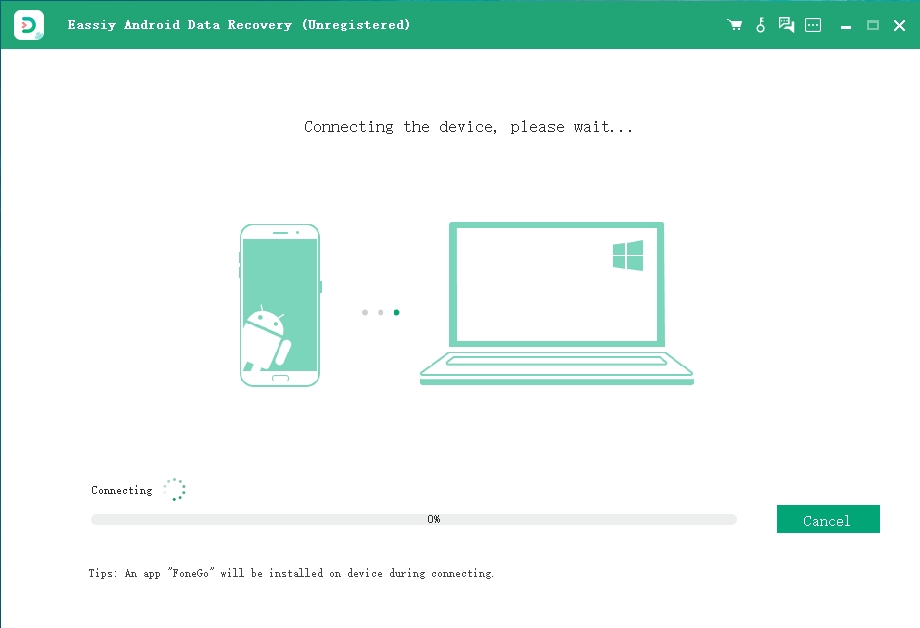
Schritt 3: Wählen Sie die Dateikategorie, die Sie scannen möchten, um Ihre gelöschten Daten wiederherzustellen, und klicken Sie auf „Weiter“.

Schritt 4: Damit das Programm auf Ihr Gerät zugreifen kann, müssen Sie das Programm auf Ihrem Gerät installieren. Nachdem Sie „Über USB installieren“ in den Entwickleroptionen der Software aktiviert haben, klicken Sie auf „Installieren“, wenn das Popup-Fenster auf Ihrem Android-Gerät erscheint. Stellen Sie sicher, dass Sie Eassiy Zugriff gewähren, um den Speicher des Android-Geräts zu lesen. Tippen Sie auf „Zulassen“, wenn das Eassiy-Popup-Fenster auf Ihrem Android-Telefon erscheint und um Erlaubnis zum Lesen von Daten bittet. Dadurch kann die Software das Telefon erfolgreich scannen. Klicken Sie im Computerprogramm auf „Autorisierte Dateien scannen“, um nach den gelöschten Daten zu suchen.

Schritt 5: Lassen Sie Ihr Telefon während des Scanvorgangs an das System angeschlossen. Überprüfen Sie nach dem Schnellscan, ob die gewünschten gelöschten Daten vorhanden sind. Wenn sie nicht vorhanden sind, müssen Sie auf „Deep Scan“ klicken. Um Ihre gelöschten Daten wiederherzustellen, tippen Sie auf „Wiederherstellen“.

Weg 2: Wiederherstellen von Daten nach dem Zurücksetzen auf die Werkseinstellungen Android kostenlos aus lokaler Sicherung
Sie können nur dann Gelöschte Dateien auf Android wiederherstellen auch nach einem Werksreset aus dem lokalen Backup, wenn Sie Ihre Android-Daten über ein lokales Backup gesichert haben. Dieser Teil nimmt das LG-Telefon als Beispiel, aber die detaillierten Schritte können je nach Marke etwas anders sein. Hier sind die Schritte zum Wiederherstellen von Daten nach dem Zurücksetzen von Android auf die Werkseinstellungen ohne lokale Sicherung.
Schritt 1: Navigieren Sie auf dem Android-Telefon bitte zur Einstellungen-App.
Schritt 2: Tippen Sie auf dem Bildschirm auf die Symbole „Backup & Reset“ und „LG Backup Service“.
Schritt 3: Wählen Sie das Symbol „Aus Backup wiederherstellen“, nachdem Sie auf die Schaltfläche „Sichern & Wiederherstellen“ getippt haben.
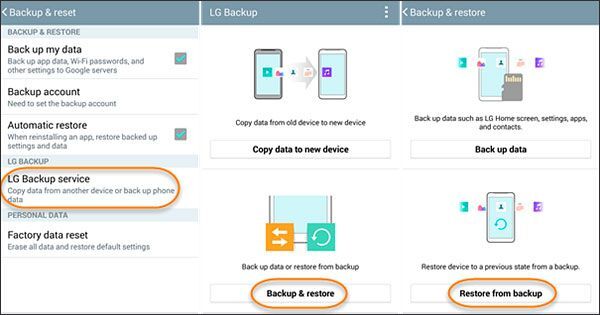
Weg 3: Wiederherstellen von Dateien nach dem Zurücksetzen auf die Werkseinstellungen von Android über ein Google-Konto (Google Drive)
Sie können auch Google Drive verwenden, um problemlos verschiedene Arten von Datentypen auf dem Android-Gerät wiederherzustellen. Diese Methode funktioniert für Sie, wenn Sie die Datensicherung mit Ihrem Google Drive vor dem Zurücksetzen auf die Werkseinstellungen durchgeführt haben. Befolgen Sie die angegebenen Schritte, um Dateien nach dem Zurücksetzen auf die Werkseinstellungen von Android über Google Drive wiederherzustellen.
Schritt 1: Klicken Sie auf dem Android-Gerät auf die App „Einstellungen“, die eine integrierte Anwendung ist.
Schritt 2: Klicken Sie auf das Symbol „Sichern und zurücksetzen“, nachdem Sie den Bildschirm auf dem Android-Telefon nach unten gescrollt haben.
Schritt 3: Um die Sicherungsdaten auf Ihrem Android-Gerät wiederherzustellen, aktivieren Sie die Schaltfläche „Automatische Wiederherstellung“.
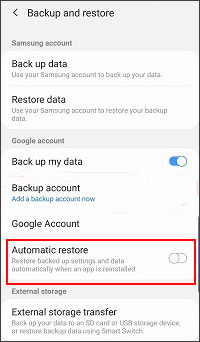
Weg 4: Wiederherstellen von Daten vom Android-Telefon nach dem Zurücksetzen auf die Werkseinstellungen mit Dropbox
Die Verwendung von Dropbox ist eine weitere Methode, um Daten von einem Android-Telefon nach dem Zurücksetzen auf die Werkseinstellungen wiederherzustellen. Sie können Ihre verlorenen Daten von Dropbox einfach wiederherstellen, wenn Sie sie zuvor gesichert haben. Hier sind die Schritte zum Wiederherstellen von Daten vom Android-Telefon nach dem Zurücksetzen auf die Werkseinstellungen mit Dropbox.
Schritt 1: Starten Sie auf Ihrem Android-Gerät zuerst die Dropbox-App.
Schritt 2: Tippen Sie danach auf das Symbol „Vertikale Ellipse“.
Schritt 3: Klicken Sie auf „Teilen“ und dann auf „Exportieren“, um die verlorenen Daten wieder auf Ihr Android-Telefon herunterzuladen, nachdem Sie den Ordner ausgewählt haben, den Sie wiederherstellen möchten.
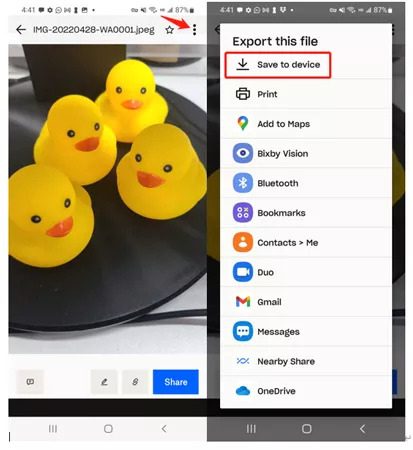
Weg 5: Android-Datenwiederherstellung nach dem Zurücksetzen auf die Werkseinstellungen von der SD-Karte
Sie können Ihre gelöschten Daten auch nach einem Zurücksetzen auf die Werkseinstellungen von Ihrer SD-Karte wiederherstellen. Befolgen Sie die angegebenen Schritte, um die Android-Datenwiederherstellung nach dem Zurücksetzen auf die Werkseinstellungen von der SD-Karte durchzuführen.
Schritt 1: Wenn Sie jemals Ihre SD-Karte ausgegeben haben, legen Sie sie in Ihr Android-Gerät ein.
Schritt 2: Stellen Sie sicher, dass Sie in den Ordner gehen, in dem Sie alle Ihre Android-Daten gespeichert haben.
Schritt 3: Wählen Sie die Dateien aus, die Sie auf Ihrem Android-Gerät wiederherstellen müssen.
Schritt 4: Stellen Sie die Daten auf Ihrem Android-Gerät wieder her, nachdem Sie sichergestellt haben, dass Sie über genügend internen Speicher verfügen.
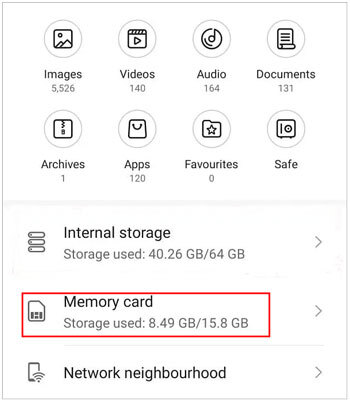
Teil 3: Häufig gestellte Fragen zum Wiederherstellen der Werkseinstellungen von Android
1. Entfernt das Zurücksetzen auf die Werkseinstellungen alle Daten auf Android-Geräten?
Beim Zurücksetzen auf die Werkseinstellungen werden alle Ihre Daten von Ihrem Android-Gerät gelöscht. Sie müssen also sicherstellen, dass Sie ein Backup erstellen, bevor Sie einen Werksreset durchführen. Jedoch. Selbst wenn Sie vergessen, ein Backup vorzubereiten, können Sie die Eassiy Android Data Recovery-Software verwenden und Ihre Android-Daten wiederherstellen.
2. Kann ich Daten nach dem Zurücksetzen auf die Werkseinstellungen auf einem Android-Telefon wiederherstellen?
Ja, Sie können Daten nach dem Zurücksetzen auf die Werkseinstellungen auf einem Android-Telefon wiederherstellen. Sie können die oben angegebenen offiziellen Methoden ausprobieren oder die Eassiy Android Data Recovery-Software verwenden und Ihre verlorenen Daten wiederherstellen.
3. Wie kann ich mein Android-Gerät nach dem Zurücksetzen auf die Werkseinstellungen öffnen?
Nach einem Zurücksetzen auf die Werkseinstellungen können Sie Ihr Android-Gerät wie gewohnt öffnen. Der einzige Unterschied besteht darin, dass alle Daten auf Ihrem Gerät gelöscht werden.
Fazit:
Das Zurücksetzen auf die Werkseinstellungen ist eine nützliche Methode, um Ihr langsames Android-Gerät zu reparieren, aber es kann zu Datenverlust führen. Diese gelöschten Daten können jedoch auf Ihrem Gerät wiederhergestellt werden, wenn Sie über eine Sicherungsdatei verfügen. Wenn Sie kein Backup haben, können Sie sie trotzdem wiederherstellen. In diesem Artikel haben wir beschrieben, wie Sie Daten nach dem Zurücksetzen auf die Werkseinstellungen von Android wiederherstellen können. Wir empfehlen Ihnen, unter den oben genannten Methoden die Eassiy Android Data Recovery-Software zu verwenden. Diese Methode erfordert keine Sicherungsdateien und verursacht keinen Datenverlust. Diese Software gibt Ihnen immer Sicherheit bei der Datenwiederherstellung auf Ihrem Android-Gerät.






